時間:2023-08-31 來源:互聯網 瀏覽量:
windows10家庭版更改賬戶名稱,在使用Windows10家庭版係統時,我們有時候需要對電腦賬戶名稱進行修改,以便更好地個性化我們的電腦,而在Windows10中文家庭版係統中,修改電腦賬戶名稱的步驟也是非常簡單的。下麵我們就來詳細了解一下,如何在Windows10中文家庭版係統中更改電腦賬戶名稱。修改電腦賬戶名稱不僅可以讓我們更好地辨識不同的用戶,還可以增加我們使用電腦的樂趣和便捷性。讓我們一起來看看具體的操作步驟吧!
具體步驟:
1.先按鍵盤上的Win+R這個快捷鍵召喚出運行界麵,在方框中輸入:control userpasswords2 命令,然後按回車鍵(enter)

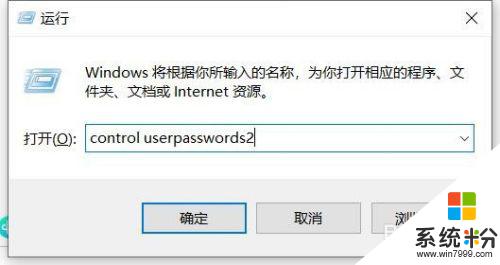
2.進入到用戶賬戶選項即可看到目前電腦的賬戶選擇自己所需要修改的賬戶,單擊後點擊屬性按鈕
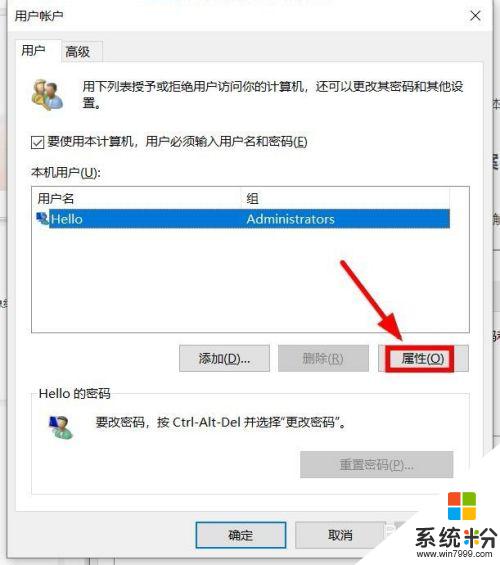
3.進入屬性常規界麵,即可直接修改賬戶名稱,修改完畢後點擊確定
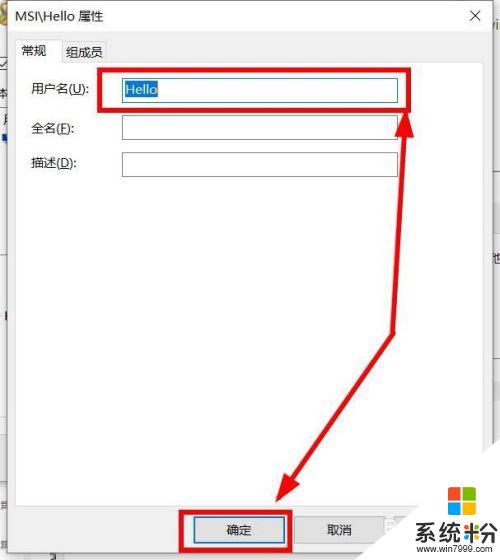
4.修改完畢後此時的係統賬戶界麵還是沒有完全修改過來的,需要注銷一下重新登錄賬戶。賬戶名稱即修改完畢。
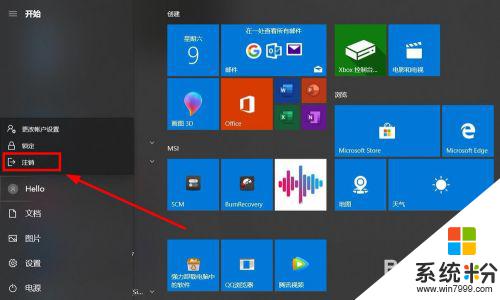
以上是關於如何更改Windows 10家庭版賬戶名稱的全部內容,如果您遇到相同的問題,請參照本文提供的方法進行處理,希望對您有所幫助。